Blizzard Entertainment hat mit der Veröffentlichung von Diablo IV als Action-Rollenspiel, das zum vierten Hauptteil der Diablo-Familie gehört, großartige Arbeit geleistet. Obwohl der Titel gerade den offenen Beta-Zugang durchläuft, haben die Spieler eine tolle Zeit mit dem Spielerlebnis. Diablo 4 ist jedoch nicht frei von Bugs oder Fehlern und viele Spieler stoßen auf den Fehler, dass Charaktere nicht geladen werden, wenn sie versuchen, das Spiel zu starten und den Charakterauswahlbildschirm aufzurufen.
Nun, wenn Sie es auch sind Wenn eines der Opfer auf ein solches Problem stößt, befolgen Sie diese Anleitung zur Fehlerbehebung, um es zu beheben. Laut mehreren Berichten auf Reddit, wann immer Diablo IV-Spieler versuchen, zur Charakterauswahl ins Spiel zu kommen, tun sie das nur Sehen Sie sich den schwarzen Bildschirm (leer) an, der sich in den meisten Szenarien frustrierend genug anfühlt. Nur die Schaltflächen „Start Game“ und „Change Tier“ sind sichtbar, was überhaupt nicht praktisch ist. Es ist auch bedauerlich, dass ein Neustart des Spiels nicht hilft.

Seiteninhalt
Fix: Diablo 4 Characters-Not-Loading-Error
Im Moment können Sie wirklich nichts anderes tun, als darauf zu warten, Ihre Charaktere in Diablo IV zu laden. Wir haben es jedoch geschafft, Ihnen einige mögliche Problemumgehungen bereitzustellen, die sich als nützlich erweisen könnten. Also, ohne noch mehr Zeit zu verschwenden, lass uns hineinspringen.
1. In-Game-Optionen zurücksetzen
Zunächst sollten Sie versuchen, die In-Game-Optionen für die native Grafikkarte oder den Anzeigemonitor zurückzusetzen, um sie kompatibel zu machen. Manchmal können vorübergehende Störungen zu Abstürzen führen oder Charaktere werden nicht geladen, Texturen können überhaupt nicht geladen werden. Dazu:
Öffnen Sie den Battle.net-Client auf dem PC. Klicken Sie auf das Zahnradsymbol neben der Wiedergabeschaltfläche. Wählen Sie Spieleinstellungen > Suchen Sie das Spiel Diablo IV in der Liste. Klicken Sie auf In-Game-Optionen zurücksetzen > Klicken Sie auf Zurücksetzen. Sobald das Zurücksetzen abgeschlossen ist, klicke auf Fertig und starte das Spiel neu.
Indem Sie Ihre Spieleinstellungen zurücksetzen, können Sie den Konflikt zwischen Spieleinstellungen und Anzeigegeräten größtenteils optimieren, um die Leistung zu verbessern.
s
2. Grafiktreiber aktualisieren
Stellen Sie sicher, dass Sie Ihren Grafiktreiber auf dem PC aktualisieren, da ein veralteter GPU-Treiber mehrere Probleme beim Starten des Spiels verursachen kann. Sie sollten versuchen, das Grafiktreiber-Update zu überprüfen und zu installieren (falls verfügbar). Gehen Sie dazu wie folgt vor:
Klicken Sie mit der rechten Maustaste auf das Startmenü, um das Quick-Link-Menü zu öffnen. Klicken Sie in der Liste auf Geräte-Manager, um die Benutzeroberfläche zu öffnen. Jetzt müssen Sie auf Display-Adapter doppelklicken, um es zu erweitern.
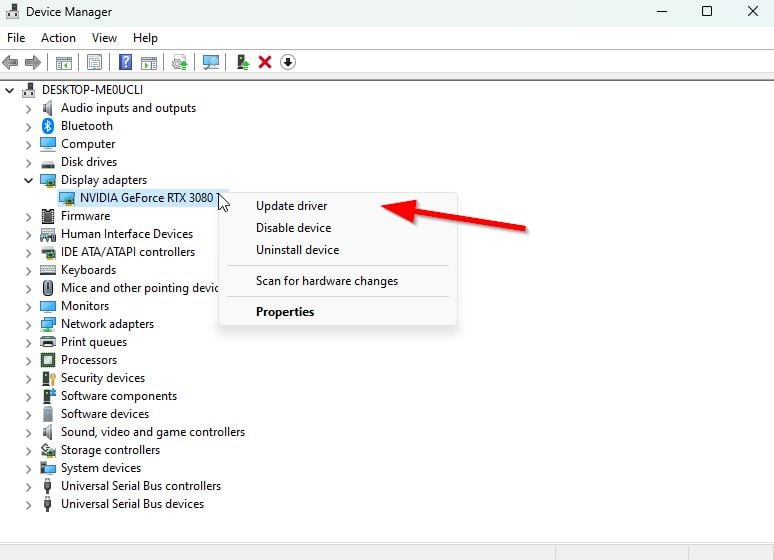
Klicken Sie mit der rechten Maustaste auf die dedizierte Grafikkarte, die aktiv ist. Klicken Sie anschließend auf Treiber aktualisieren > Wählen Sie Automatisch nach Treibern suchen. Das System sucht automatisch nach verfügbaren Updates. Bei einem Update wird automatisch die neueste Version heruntergeladen und installiert, falls verfügbar. Stellen Sie anschließend sicher, dass Sie Ihren PC neu starten, um die Änderungen zu übernehmen.
Wenn Sie kein Update finden können, können Sie zur offiziellen Grafikkarten-Website gehen und manuell nach dem Update suchen. Falls eine neue Version verfügbar ist, laden Sie die Datei auf Ihren PC herunter und installieren Sie sie. Unten finden Sie den Link zur offiziellen Website des Herstellers.
3. Aktualisieren Sie Diablo IV
Sie können nach dem Diablo IV-Spiel-Update suchen, da eine veraltete Version mehrere Fehler oder Stabilitätsprobleme aufweisen kann. Wenn Sie also Ihr Spiel eine Zeit lang nicht aktualisiert haben, führen Sie die folgenden Schritte aus, um nach Updates zu suchen und das neueste Update zu installieren.
Öffnen Sie den Battlenet-Client > Gehen Sie zu Alle Spiele. Klicken Sie auf Installiert > Klicken Sie im linken Bereich auf Diablo IV. Klicken Sie nun auf das Symbol Einstellungen.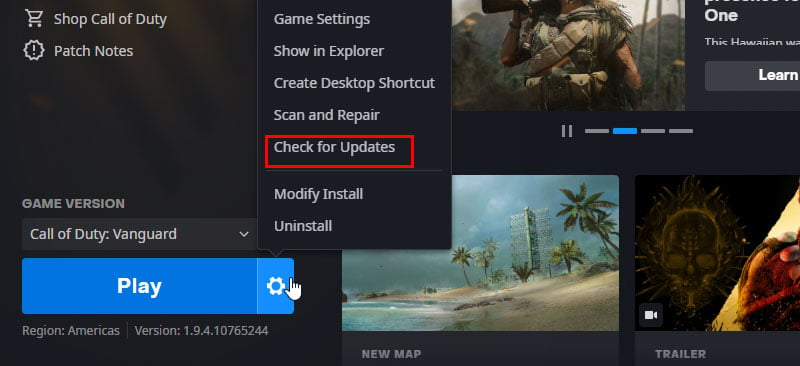 Klicken Sie auf Nach Updates suchen. Wenn es ein Update gibt, klicken Sie auf Update. Stellen Sie anschließend sicher, dass Sie den Battle.net-Client schließen. Starten Sie schließlich Ihren PC neu und versuchen Sie, das Spiel erneut zu starten.
Klicken Sie auf Nach Updates suchen. Wenn es ein Update gibt, klicken Sie auf Update. Stellen Sie anschließend sicher, dass Sie den Battle.net-Client schließen. Starten Sie schließlich Ihren PC neu und versuchen Sie, das Spiel erneut zu starten.
4. Spieldateien reparieren
Die beschädigten oder fehlenden Spieldateien des PCs können schließlich mehrere Probleme mit dem Start oder der Leistung des Spiels auslösen. Gehen Sie dazu wie folgt vor:
Öffnen Sie den Battle.net-Client auf Ihrem Computer. Gehen Sie zur Bibliothek > Klicken Sie auf Diablo IV. Klicken Sie auf Optionen > Wählen Sie Scannen und reparieren. Wählen Sie Scan starten. Warten Sie, bis der Vorgang abgeschlossen ist, und spielen Sie das Spiel erneut.
5. Warten Sie eine Weile, um Charaktere zu laden
Wenn keine der Methoden für Sie funktioniert hat, versuchen Sie, eine Weile zu warten, um Ihre Charaktere vollständig zu laden, da es manchmal einige Zeit dauern kann, sie von den Servern herunterzuladen. Da das Spiel neu auf dem Markt ist und mit frühem Beta-Zugriff läuft, können wir meistens mit solchen Problemen rechnen. Sobald die offizielle Version veröffentlicht ist, sollten häufige Fehler oder Probleme dauerhaft behoben werden. Hoffen wir darauf.
Das war’s, Leute. Wir gehen davon aus, dass dieser Leitfaden für Sie hilfreich war. Für weitere Fragen können Sie unten einen Kommentar abgeben.